Win10系統如何刪除圖標緩存 Win10怎么更新圖標緩存
Win10系統如何刪除圖標緩存? Win10怎么更新圖標緩存?系統對圖標使用了緩存的方法來加快顯示速度。不過,用戶發現偶爾圖標緩存也會出現一些問題。比如圖標顯示不正常,縮略圖出現無法顯示、錯位或不刷新等。此時,我們可以通過重建緩存來進行修復。好吧啦網小編就來分享下方法。
手動重建Win10圖標緩存
Windows10與之前版本Windows的原理差不多,圖標緩存是存儲在 IconCache.db 這個特殊的數據庫文件當中的。如果要重建Windows10圖標緩存需要如下步驟。
Windows7和Windows8的圖標緩存文件是存儲到C:Users用戶名AppDataLocal 文件夾當中的,而Windows10和Windows8.1的圖標緩存文件已經被更改到了如下路徑:
%userprofile%AppDataLocalMicrosoftWindowsExplorer(復制到運行中可快速打開)
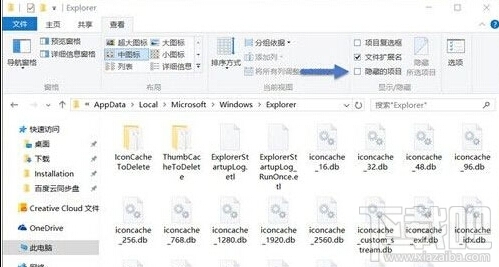
在上述文件夾中你會看到像 iconcache_32.db、iconcache_48.db、iconcache_96.db、iconcache_256.db、 iconcache_1024.db、iconcache_1280.db、iconcache_1600.db、iconcache_1920.db、 iconcache_2560.db、iconcache_exif.db、iconcache_idx.db、iconcache_sr.db、 iconcache_wide.dd、iconcache_wide_alternate.db 這樣的文件。
將這些文件全部刪除,就可以重建 Windows 10 圖標緩存了。當然,如果 Windows 資源管理器正在使用當前文件,可能會導致部分文件無法刪除。此時,我們可以將如下代碼復制保存成一個 xxx.bat 文件,再以管理員權限執行即可。
cd /d %userprofile%AppDataLocalMicrosoftWindowsExplorer taskkill /f /im explorer.exe attrib -h iconcache_*.db del iconcache_*.db /a start explorer pause
執行以上批處理會重啟 Windows Explorer,因此桌面會消失一下。執行完之后 Windows 10 圖標緩存數據庫就被刪除了,然后 Windows 10 會自動為我們重建圖標緩存。
手動重建Win10縮略圖緩存
Windows 10一般情況下會生成圖片、視頻、音樂和文檔的縮略圖,其路徑與 Windows 10 圖標緩存文件一致,文件名類似 thumbcache_*.db。如果你的縮略圖不顯示或者不刷新可以嘗試通過如下批處理來清理,其步驟和清除圖標緩存一致。
cd /d %userprofile%AppDataLocalMicrosoftWindowsExplorer taskkill /f /im explorer.exe attrib -h thumbcache_*.db del thumbcache_*.db /a start explorer pause
以上就是好吧啦網小編為大家介紹的Win10下縮略圖及圖標緩存的刪除重建方法了
相關文章:
1. win10安裝Foxmail客戶端方法介紹2. Win10圖標盾牌怎么去掉?Win10程序圖標小盾牌去除方法3. Win10專業版系統限制下載和上傳速度怎么辦?4. 電腦控制面板怎么打開 win10電腦如何調出控制面板5. Win10怎么關閉騰訊游戲進程teniodl.exe6. Win10電腦怎么進入安全模式 電腦開機的時候怎么進入安全模式7. Win10怎么更改文件類型 windows如何修改文件類型8. 華碩win10如何用u盤重裝系統?筆記本u盤重裝win10系統步驟圖解9. Win10系統照片查看器消失了怎么辦?Win10系統照片查看器消失解決方法10. 怎么更新顯卡驅動win10 win10如何更新顯卡驅動程序
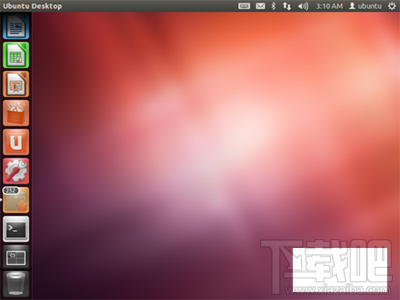
 網公網安備
網公網安備